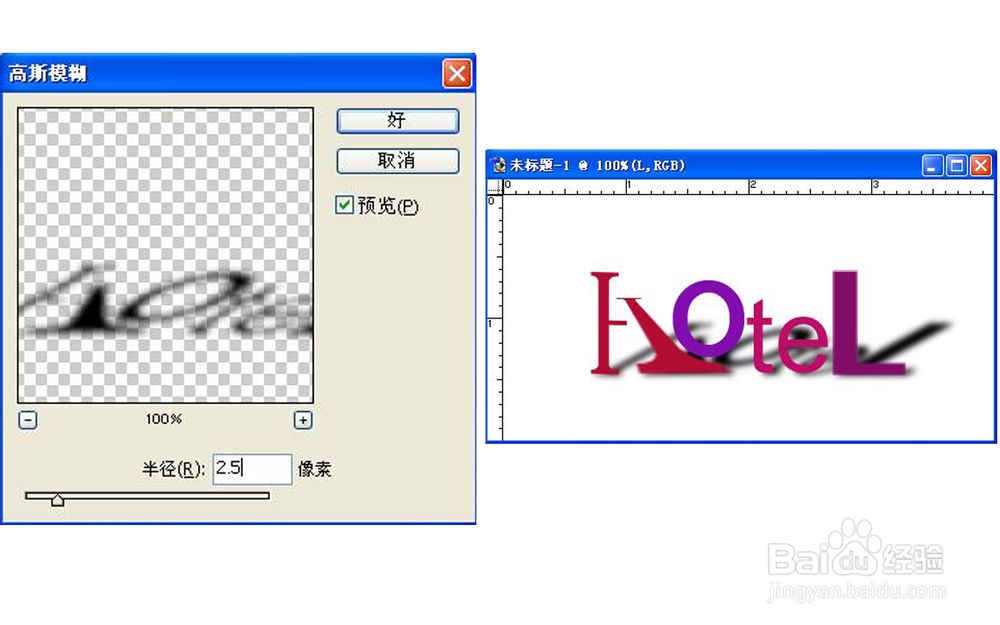【PS基础技巧】怎样制作立体卡通文字
1、按Ctrl+N,在弹出的新建对话框中设置宽度为4CM,高度为2CM,模式为RGB,分辨率为300像素/英寸,单击确按钮,创建一个新图像文件。
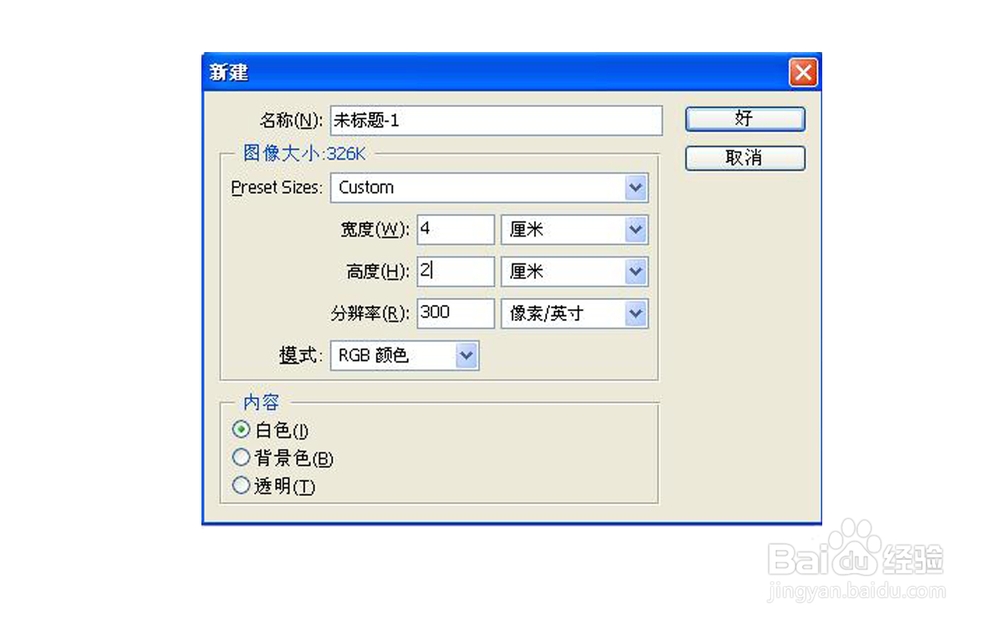
2、设置前景色为白色,按Alt+Del快捷键填充背景填充为白色。
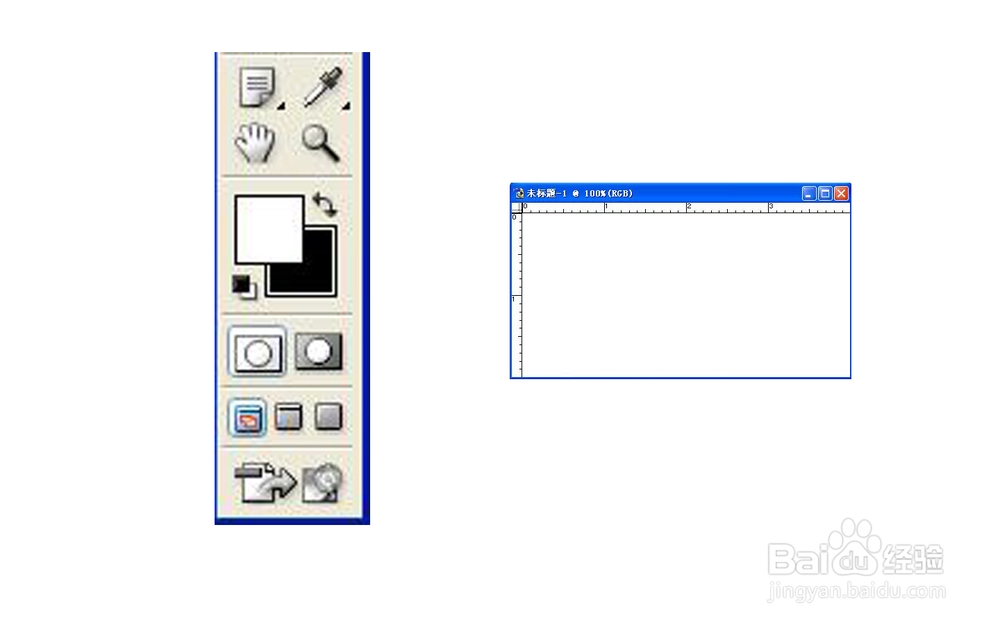
3、单击工具箱中的“文字工具”按钮,在字符面板中设置文字属性,设置字体为“楷体-GB2312”,字号为“36点”,颜色为红色(177,12,51),选择适当的位置,键入字母“H”,然后单击工具箱中的“移动工具”按钮,把文字移动到合适位置。此时会自动生成新图层H。
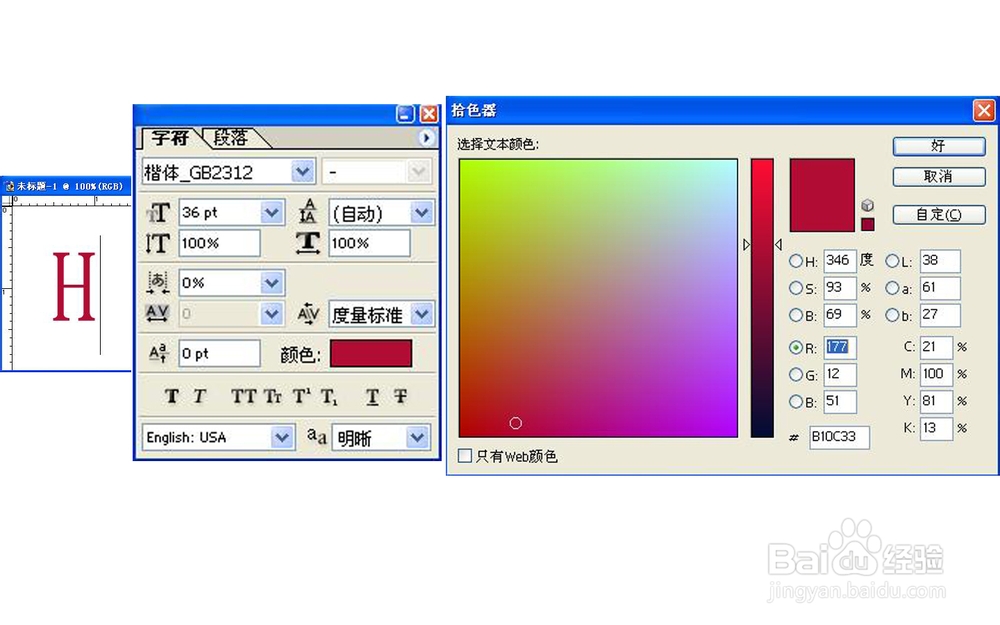
4、单击H图层,然后选择菜单栏中图像-像素化-图层命令,把文字图层渲染成普通图层,如图所示。
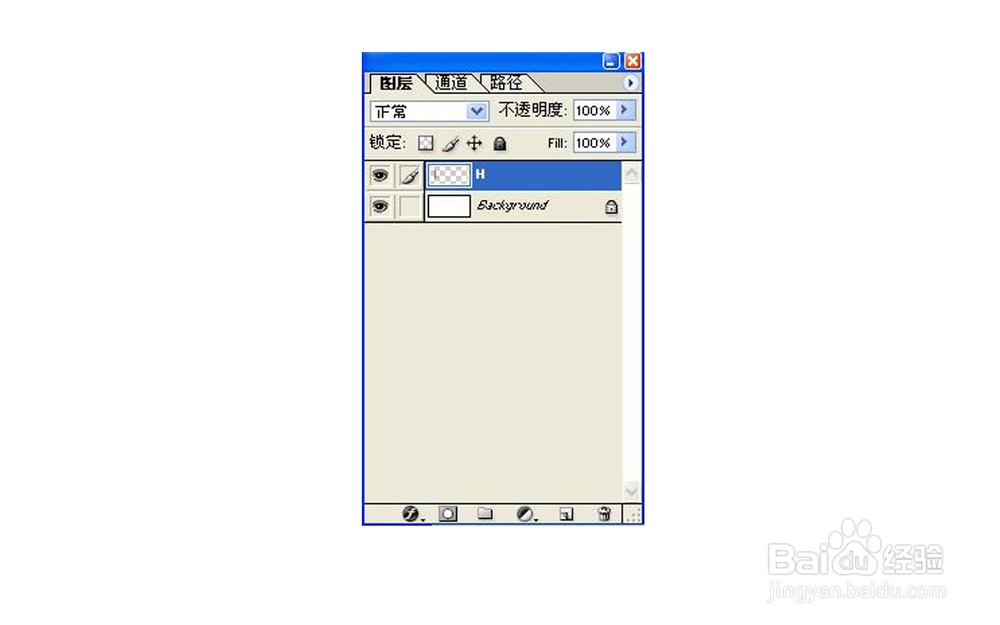
5、单击工具箱中的“矩形选框工具”按钮,然后在图像中绘制一个矩形选区,如图所示。然后单击工具箱中的“移动工具”按钮,在键盘上按左箭头键,把选区内容向左移动一些,如图所示。
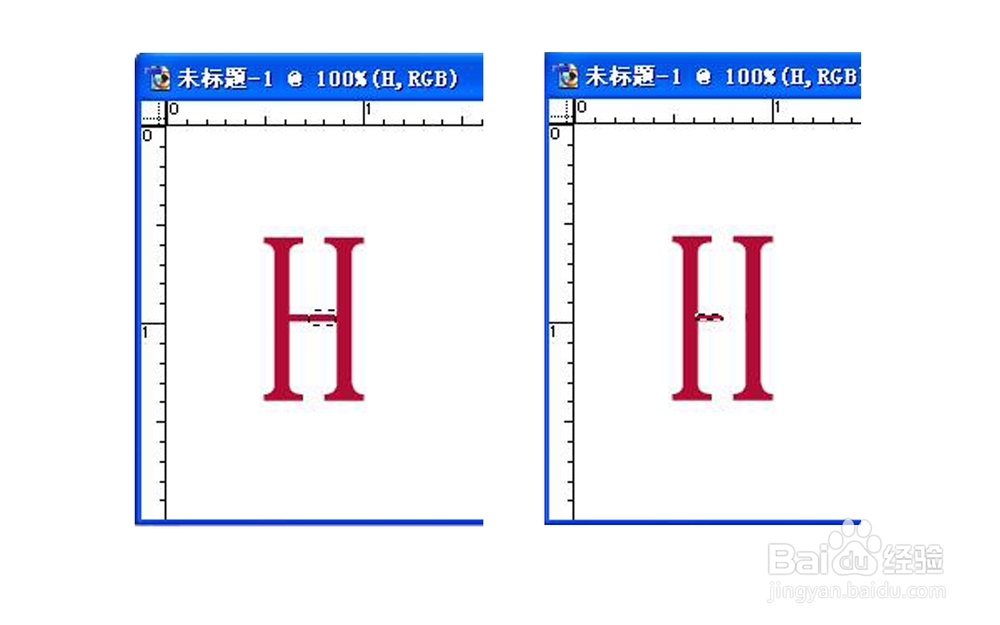
6、单击工具箱中的“魔棒工具”按钮,单击图像中字母的右半部分,载入选区,如图所示。
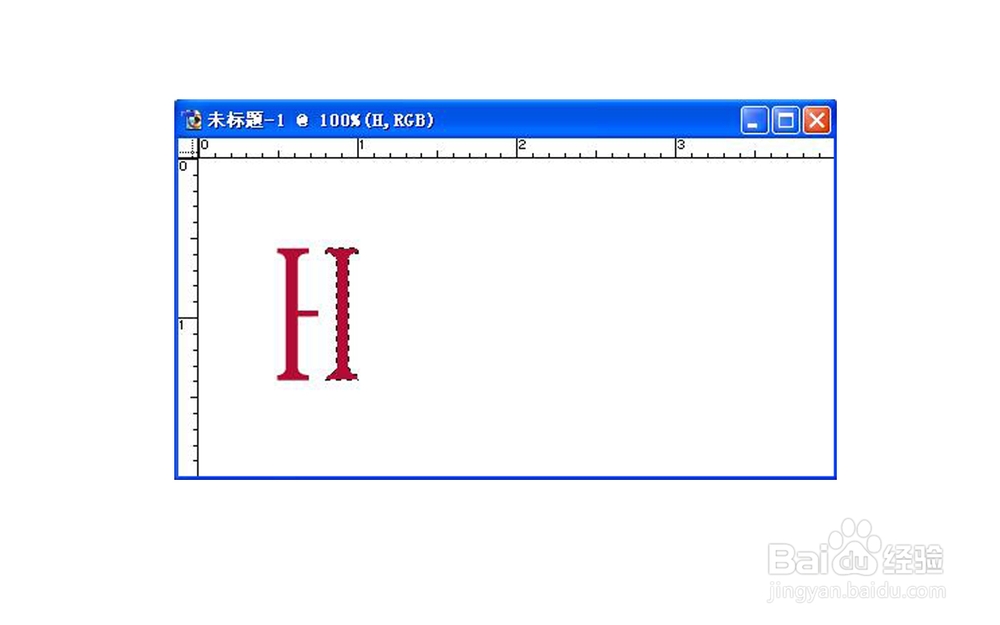
7、按Ctrl+T快捷键,进行自由变换,把图像右半部分变形,效果如图所示。
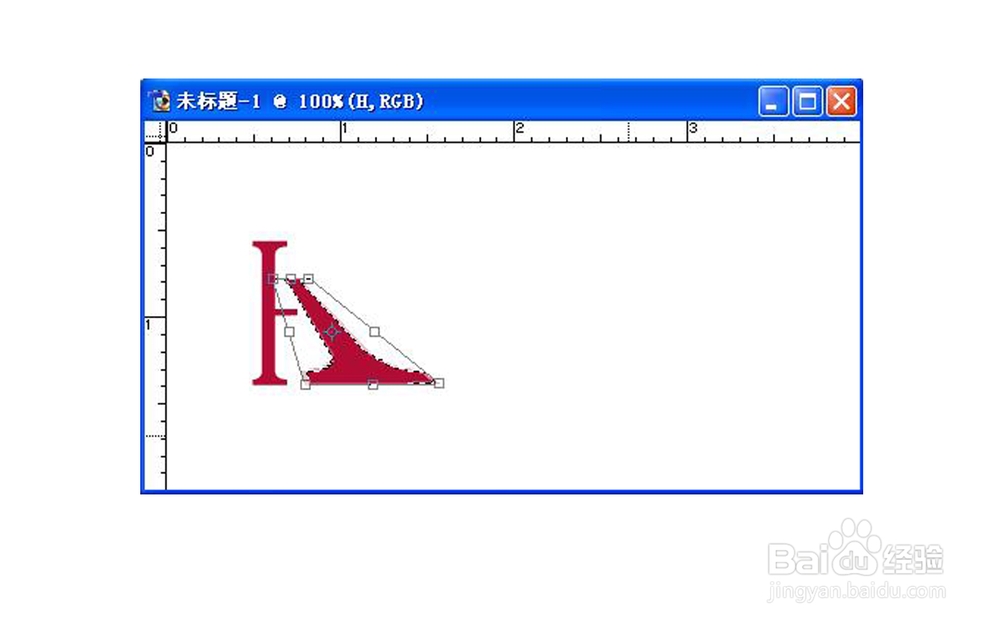
8、重复步骤6和7,将图像左半部分也变形,如图所示。
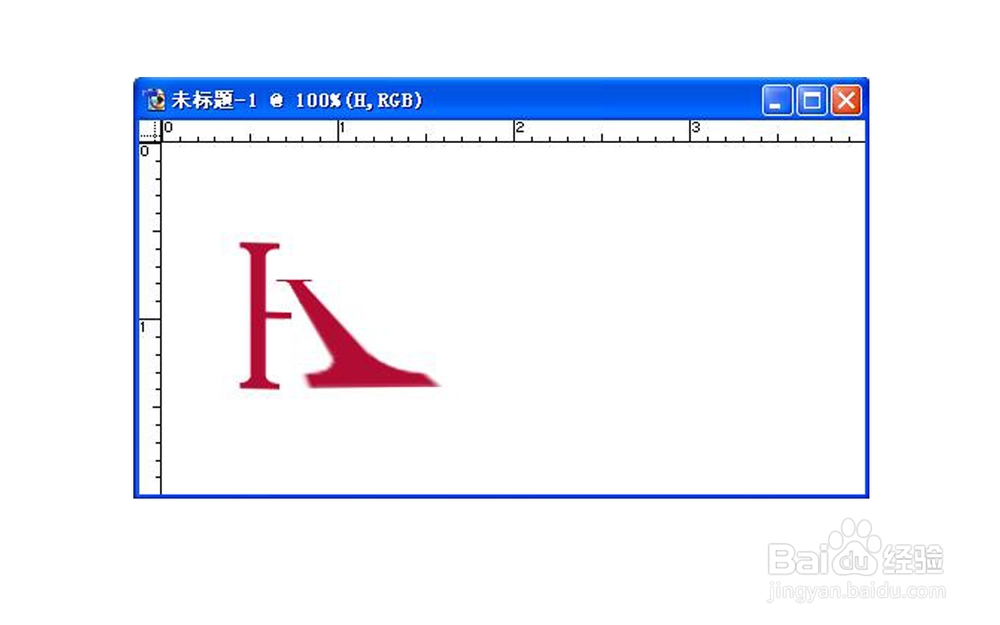
9、在图层面板中,单击面板底部的“创建新图层”按钮,新建图层1图层。单击工具箱中的“文字工具”按钮,在字符面板中设置文字属性,设置字体为“黑体”,字号为“36点”,颜色为紫色(130,12,174),选中适当的位置,键入字母“O”,然后单击工具箱中的“移动工具”按钮,把文字移动到合适位置。此时刚才的图层1会自动更名“O”,如图所示。
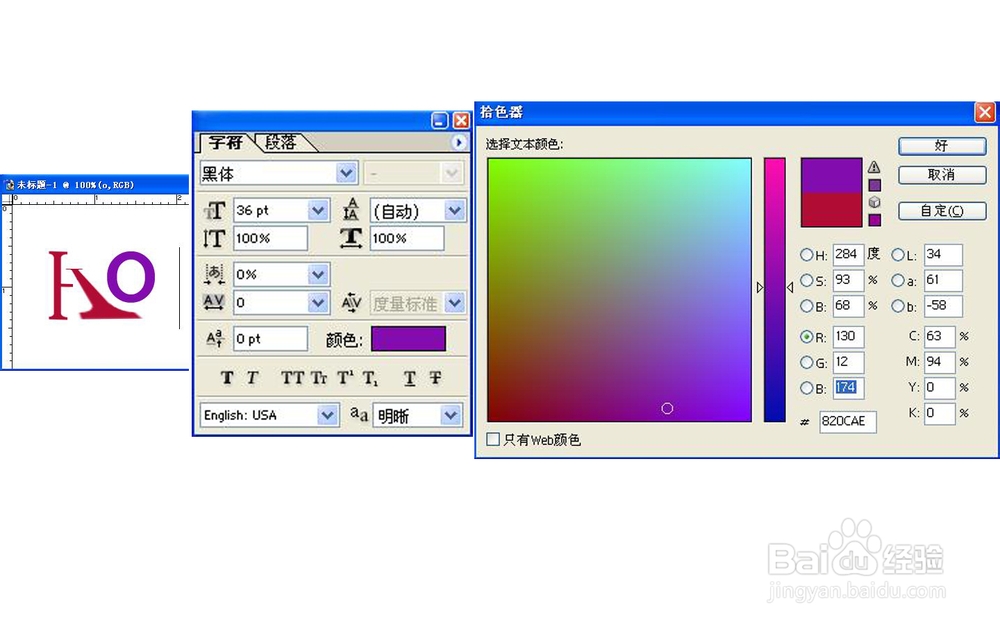
10、重复步骤9,改变颜色为红色(188,13,104,),键入字体为“Areal”,键入字母“te”,然后移动到合适位置,如图所示。
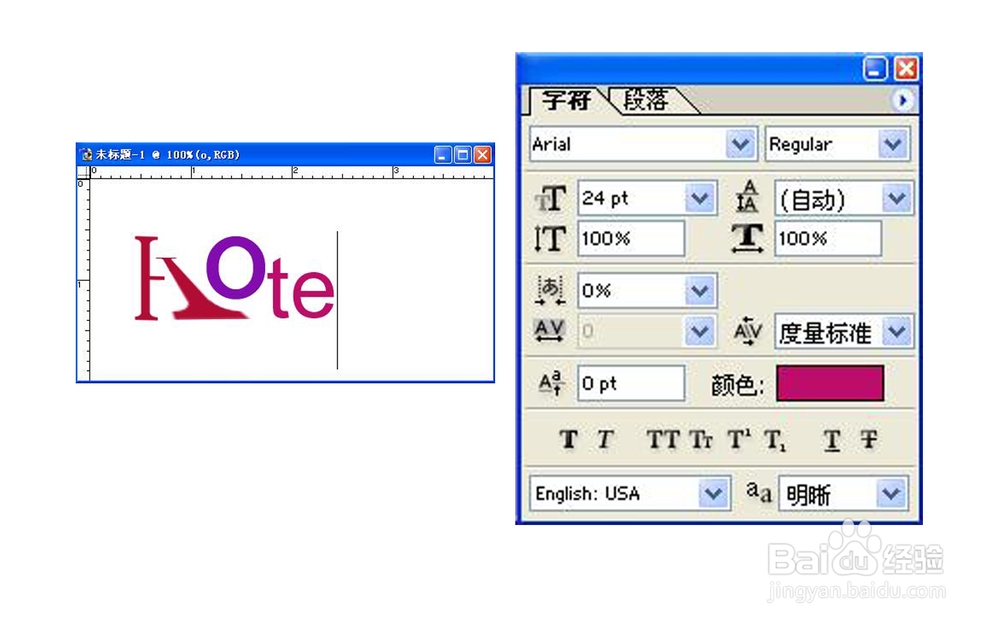
11、重复步骤9,改变颜色紫色(130,12,174),字体为“Areal”,键入字母“L”,然后移动到合适位置,如图所示。

12、在图层面板中除了背景以外的所有图层连接起来,然后单击图层面板右上方的小三角,在弹出的菜单中选择“合成连接图层”命令,合成图层为L图层。
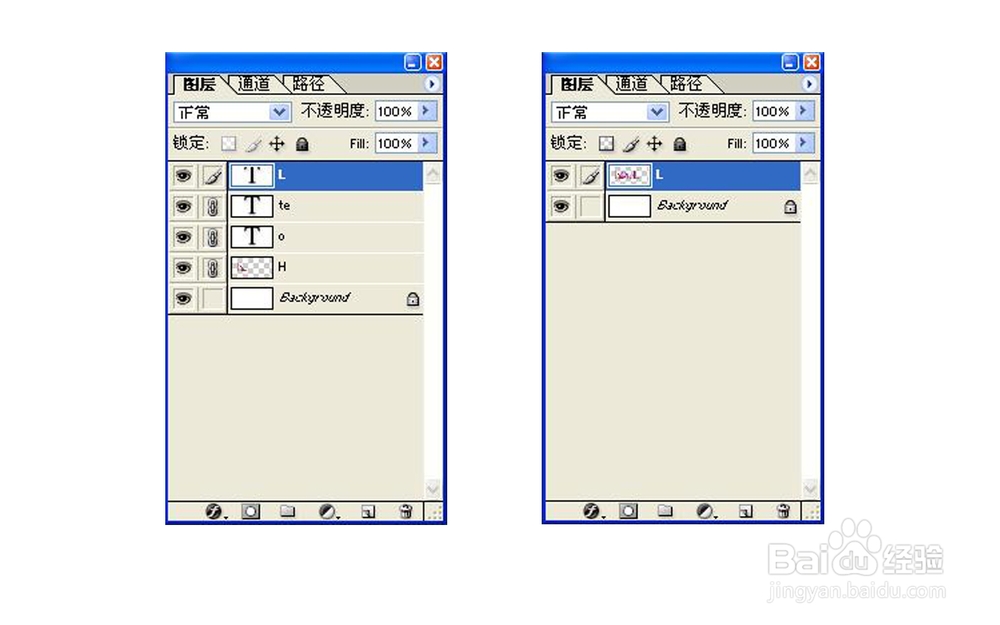
13、在图层面板中,拖动L图层到面板底部的“创建新图层”按钮,复制为L副本。
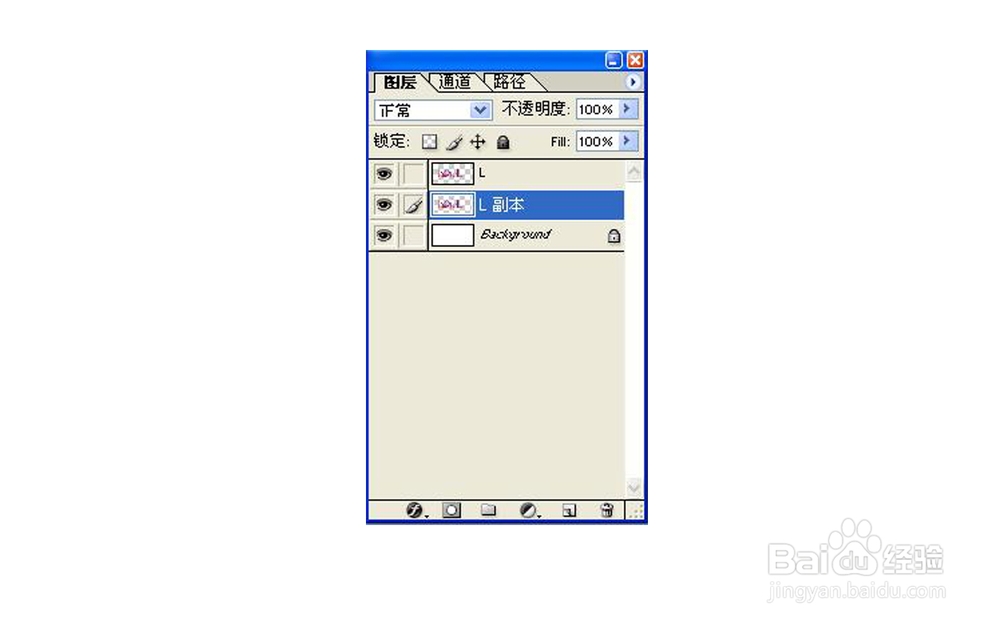
14、在图层面板中选择L图层,然后按住“Ctrl”键单击L图层,以载入选区。设定前景色为黑色,然后选择菜单栏中的编辑-填充命令,用前景色填充选区。
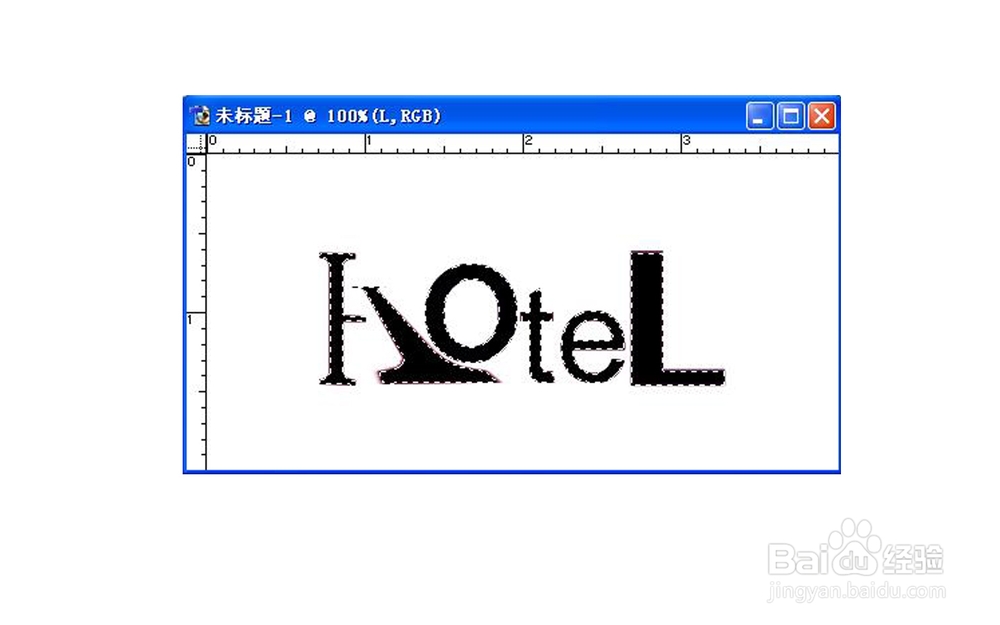
15、按“Ctrl+T"J键,进行自由变换,变形后如图所示。
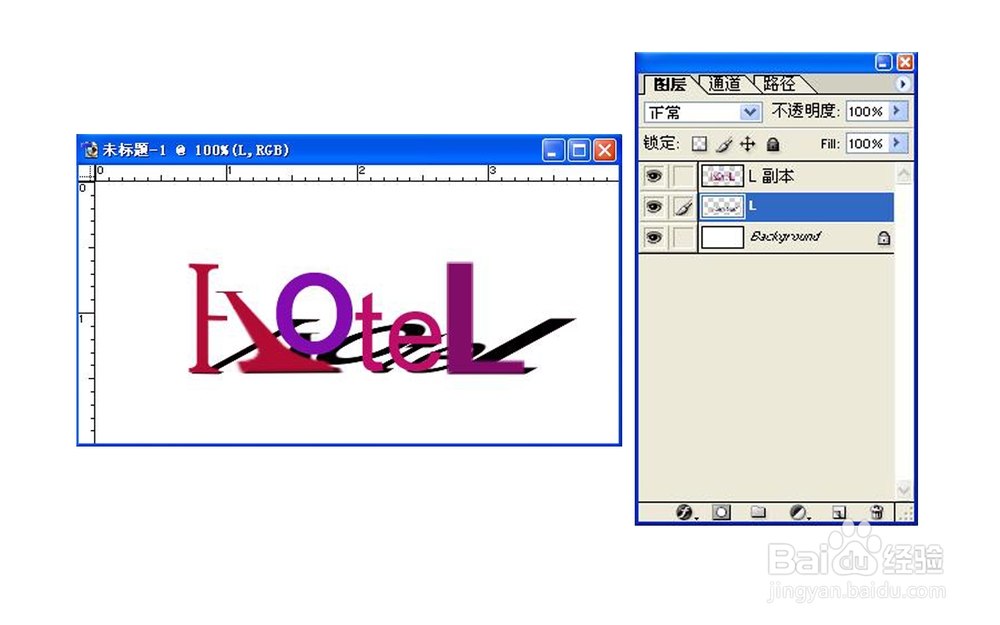
16、选择菜单栏中的滤镜-模糊-高斯模糊命令,弹出“高斯模糊”对话框,设定半径值为2.5,单击确定按钮确认。制作完成。